
Používatelia internetu sa často zaujímajú o to, ako zmeniť veľkosť stránky v prehliadači, aby sa zlepšila použiteľnosť alebo predišlo namáhaniu očí. Algoritmus akcií závisí od typu prehľadávača, pretože funkcie a nastavenia každého webového prehliadača sú individuálne. Ďalej zvážime odporúčania pre rôzne typy programov.
Ako zmeniť priblíženie stránky v prehliadači
Dnes mnohí čelia problému, že informácie v okne prehľadávača sú príliš malé a nevhodné na čítanie. Existujú aj iné situácie, keď sú výkresy a text príliš veľké, čo vám neumožňuje pokryť a rýchlo analyzovať dostupné informácie. Ak chcete problém vyriešiť, musíte vedieť, ako zmenšiť stránku v prehliadači alebo vykonať zmeny v smere zvýšenia. Zvážte algoritmus akcií pre rôzne programy.
Yandex
Voliteľne môžete zmeniť mierku celej alebo iba jednej stránky. Zvážte každú z možností.
Ak chcete zmeniť mierku pre všetky stránky, postupujte takto:
- Kliknite na ikonu s tromi pruhmi (nastavenie).

- Vstúpte do sekcie Stránky.
- Nájdite blok „Mierka stránky“ a z rozbaľovacieho zoznamu vyberte požadovanú hodnotu.

Po zadaní konkrétnej stránky môžete zmeniť mierku v prehliadači pre jednu stránku. Postupujte takto:
- kliknite na ikonu nastavení;
- v zobrazenej ponuke môžete zmeniť mierku pomocou tlačidiel „plus“, „mínus“ a tiež „rozbaliť na celú obrazovku“.

Priblíženie je možné pomocou klávesových skratiek. Napríklad podržaním klávesov Ctrl a "+" ju môžete zvýšiť a klávesami Ctrl a "-" - ju znížiť. Alternatívou je použitie gest, ale na tento účel musíte urobiť potrebné nastavenia vopred.
Informácie o vykonaných zmenách sa uložia do programu, takže pri ďalšom vstupe na stránku sa uložené údaje uložia.
Okraj spoločnosti Microsoft
Ak chcete zobrazenie oddialiť na obrazovke v prehliadači alebo naopak ho zväčšiť, môžete použiť dva spôsoby.
S nastaveniami:
- kliknite na 3 bodky vpravo hore;
- vyberte priblíženie alebo oddialenie.
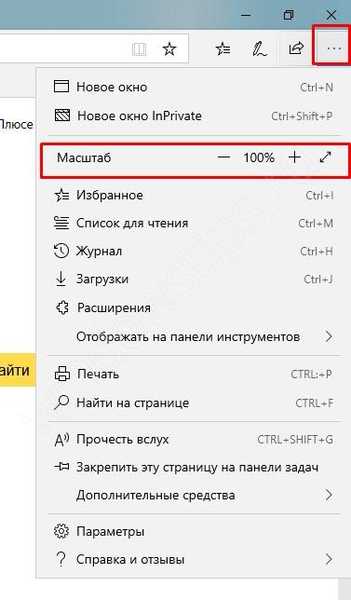
V prípade potreby použite kombináciu klávesových skratiek. Spúšťanie klávesov Ctrl a "+" umožňuje zmeniť údaje - zväčšiť mierku a Ctrl a "-" - znížiť.
Internetový prieskumník
Mnoho ľudí stále používa webové prehliadače IE. Pred zväčšením alebo zmenšením veľkosti stránky v prehliadači je však potrebné zvážiť verziu programu. Zdôrazňujeme hlavné možnosti:
- V prípade IE 8 prejdite do sekcie Nástroje a potom vstúpte do sekcie priblíženia. Tam vyberte požadovanú hodnotu kliknutím na špeciálnu položku a potom nastavte príslušný parameter. Ak chcete, môžete jednoducho zmeniť veľkosť textu. Ak to chcete urobiť, podržte stlačené tlačidlo Alt, kým sa nezobrazí ponuka, a potom vyberte položku Zobraziť a Veľkosť písma.
- IE 9. Vyhľadajte šípku v dolnej časti obrazovky v blízkosti tlačidla priblíženia. Vyberte požadovanú možnosť po kliknutí na odkaz Špeciálne a zadaní informácií. Alternatívnym riešením je zmena veľkosti textu. V takom prípade kliknite na tlačidlo Stránka a vyberte Veľkosť písma (špecifikujte požadovaný parameter).
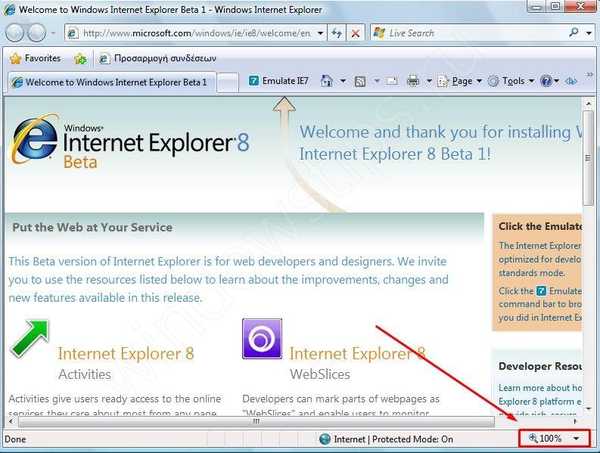
Google Chrome
Jedným z najpopulárnejších prehliadačov je Google Chrome. Niet divu, že používatelia sa často pýtajú, ako zmeniť veľkosť stránky v tomto prehliadači..
Štandardný spôsob ponuky:
- Spustite program na PC.
- Vpravo hore kliknite na ikonu nastavení a ovládacích prvkov (tri bodky).
- Zadajte čiaru mierky a vyberte požadovanú veľkosť (ak chcete zväčšiť alebo zmenšiť, kliknite na plus a mínus, a pre režim celej obrazovky kliknite na tlačidlo so štvorcovým oknom.

Na urýchlenie práce môžete použiť kombináciu horúcich tlačidiel. Tu môžete stlačením klávesov Ctrl a "+" zväčšiť veľkosť a klávesmi Ctrl a "-" - zmenšiť.
Kvôli lepšiemu použitiu môžete použiť nastavenia prehľadávača pre všetky stránky súčasne (pre videosúbory, obrázky a text). Algoritmus je nasledujúci:
- vstúpiť do programu;
- v pravom hornom rohu kliknite na tri body (nastavenia);
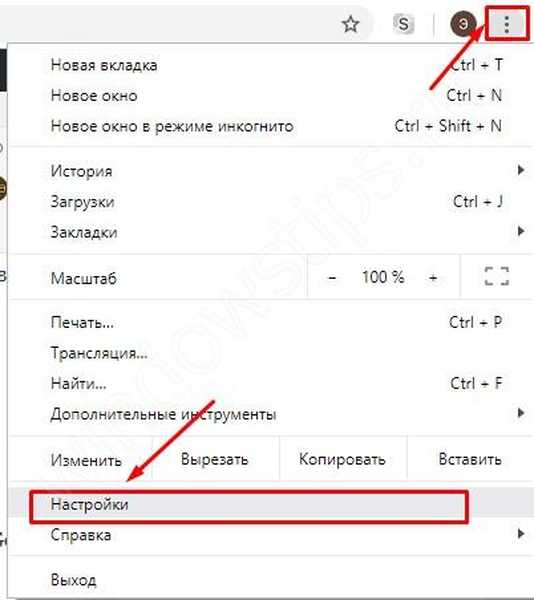
- vstúpiť do sekcie Vzhľad;
- vyberte požadovanú možnosť - zmena veľkosti celého obsahu (zmena mierky stránky) alebo textových informácií (nastavenie písma).
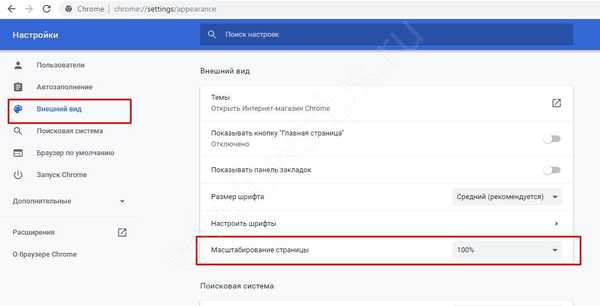
Mozilla Firefox
Rovnako populárnou otázkou je, ako priblížiť okno prehliadača alebo text v prehliadači Mozilla Firefox. Cieľom takýchto akcií je zlepšiť celkovú čitateľnosť..
Ak chcete zmeniť mierku celého webu v prehliadači, postupujte takto:
- kliknite na ikonu s tromi pruhmi vpravo hore;
- Nižšie nájdete ovládacie tlačidlo priblíženia;
- kliknutím na znamienko „plus“ alebo „mínus“ nastavte požadovaný parameter;
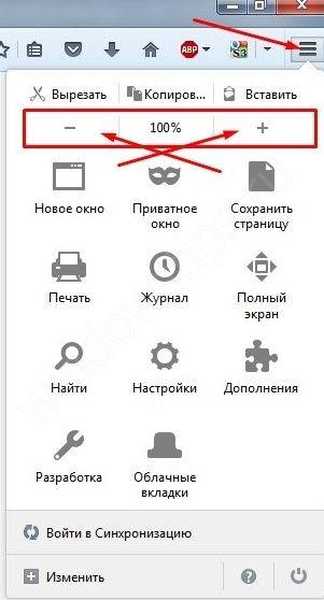
Prípadne môžete použiť horúce tlačidlá Ctrl a "+" a Ctrl a "-". Ak chcete nastaviť požadované priblíženie pre všetky stránky súčasne, môžete použiť aplikáciu Fixed Zoom alebo, voliteľne, Zoom Page We.
Zmena veľkosti textu:
- stlačte Alt;
- Nájdite v ponuke časť Zobraziť;
- prejdite na odkaz Scale;
- vyberte iba text.

V prípade potreby môžete prehľadávač nakonfigurovať tak, aby používal minimálnu veľkosť textu pre celú stránku. V takom prípade bude program schopný zmeniť zobrazenie, pričom bude brať do úvahy užívateľské preferencie.
Zmenšenie minimálnej veľkosti:
- kliknite na ikonu s tromi pruhmi;
- vyberte Nastavenia;
- prejdite do sekcie Obsah;
- Posuňte zobrazenie nadol do sekcie Jazyk a vzhľad;
- v časti Písma a farby kliknite na tlačidlo Spresniť;
- vyberte minimálnu veľkosť v pixeloch;
- uložte nastavenia.
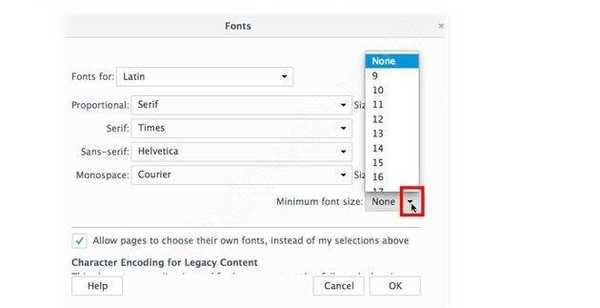
operný
Teraz sa pozrieme na to, ako zmeniť veľkosť stránky alebo textu v prehliadači pre webový prehliadač Opera. Používatelia systému Windows môžu vykonať tieto kroky:
- vstúpiť do menu Opera;
- prejdite na Zoom a stlačte tlačidlo plus alebo mínus.
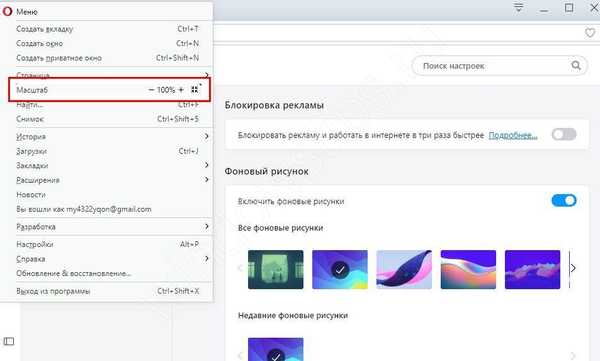
Na zmenu parametra môžete použiť horúce tlačidlá Ctrl a "+" alebo Ctrl a "-".
Pre ďalšie pohodlie môžete nastaviť predvolené priblíženie. Postupujte takto:
- prejdite na Nastavenia;
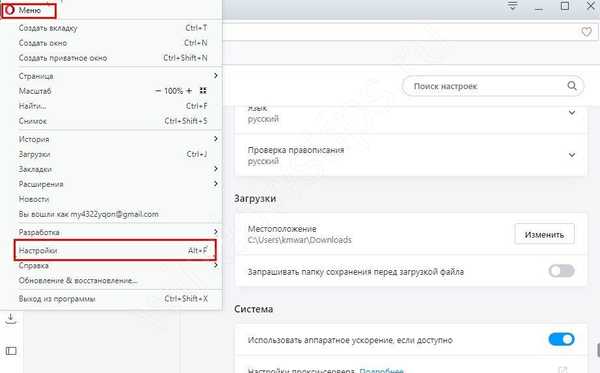
- kliknite na Basic;
- v časti Vzhľad vyhľadajte funkciu Zväčšenie stránky;
- vyberte príslušnú možnosť.
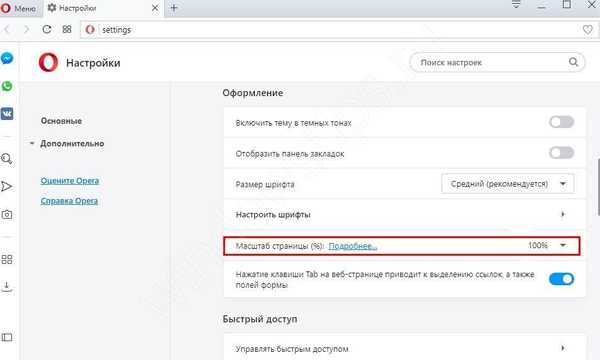
Po vykonaní zmien sa všetky otvorené stránky zobrazia v požadovanej veľkosti. Ak už boli nejaké stránky otvorené, je potrebné ich znova načítať.
safari
V prehliadači Safari môžete voliteľne zmeniť mierku jednej alebo všetkých stránok naraz.
V prvom prípade vykonajte nasledujúce kroky:
- choďte na Zobraziť;
- kliknite na Zoom (plus) alebo použite myš, ak existuje podpora textu.
Ak chcete zmeniť iba textové informácie, v časti Zobraziť vyberte možnosť Zmeniť iba textovú mierku..
Ak chcete zmeniť mierku na všetkých stránkach, postupujte takto:
- vstúpiť do ponuky Safari;
- prejdite na Nastavenia;
- prejdite do časti Doplnky;
- začiarknite políčko „Veľkosť písma je vždy aspoň“;
- vyberte príslušné číslo.
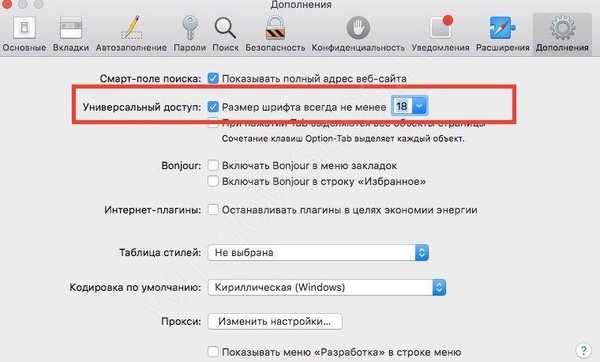
Po dokončení týchto krokov sa písmo zmení pre všetky stránky prehliadača..
Ako zrušiť zmeny?
Pre budúce použitie môže byť potrebné zrušiť predtým vykonané nastavenia. Tu musíte konať s prehliadačom.
Yandex:
- prejdite na Nastavenia (symbol s tromi pruhmi);

- Prejdite do časti Stránky.
- Nájdite blok mierky stránky;
- kliknite na Konfigurovať weby;
- prideliť potrebné zdroje tam, kde už zmeny nie sú potrebné;
- kliknite na spodnú časť tlačidla Odstrániť.
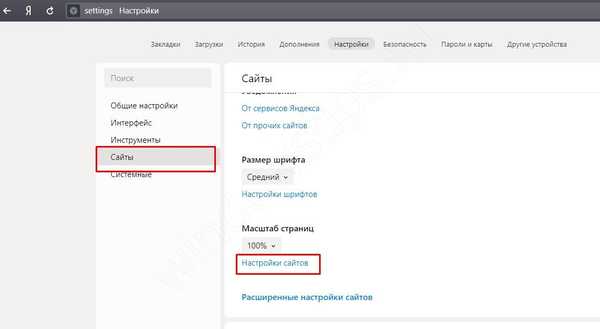
Ak chcete nastaviť štandardnú mierku na 100%, stlačte klávesovú skratku Ctrl a „0“
Microsoft Edge - možnosti:
- Zadajte nastavenia a ďalšie a potom vyberte časť Režim celej obrazovky..
- Pomocou kombinácie klávesových skratiek môžete stránku priblížiť v prehliadači - Ctrl a „0“..
Internet Explorer - metódy pre rôzne verzie:
- V IE 8 kliknite na šípku v pravom dolnom rohu obrazovky, ktorá vám umožňuje zmeniť mierku, potom vyberte položku Špeciálna a vráťte sa na predchádzajúcu hodnotu.
- V prehliadači IE 9 prejdite do časti Nástroje a vyberte príslušnú možnosť priblíženia. Tam zadajte v prehliadači štandardnú mierku stránky.
Google Chrome:
- Prihláste sa do programu.
- Kliknite na ikonu s tromi bodkami vpravo hore.
- Vráťte mierku na 100%.

Alternatíva - pomocou klávesových skratiek e Ctrl a "+" alebo Ctrl a "-" získate 100 percentnú stupnicu.
Mozilla Firefox:
- Vstúpte do časti s tromi pruhmi.
- Nastavte 100% v časti Zoom..
Ďalšou možnosťou, ako zmeniť mierku stránky v prehliadači, je stlačenie klávesov Ctrl a 0 v prehliadači, aby sa informácie vynulovali.
Opera:
- Vstúpte do konfiguračnej sekcie Opera.
- V časti Zoom použite znamienka plus a mínus na zmenu ukazovateľa o 100%.
Ak sa chcete vrátiť do pôvodného formátu, ak boli nastavenia nastavené pre všetky lokality, prejdite do ponuky, Priblížiť a tam obnoviť priblíženie.
Safari - spôsoby:
- Prejdite do časti Zobraziť a tam nastavte predchádzajúce nastavenia.
- Prejdite do ponuky Safari, potom Nastavenia a po doplnku, kde zrušte začiarknutie políčka „Veľkosť písma je vždy aspoň“.
Teraz viete, ako zmeniť mierku stránky v rôznych prehľadávačoch a vrátiť nastavenia do predchádzajúceho formátu (ak už nie sú potrebné vykonané zmeny)..
Prajem pekný deň!











